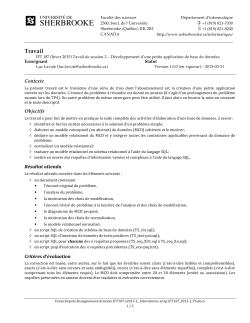MIGRATION DU SERVEUR EON V4.0 VERS V4.1
MIGRATION DU SERVEUR EON V4.0 VERS V4.1 ➢ Récupération de la sauvegarde : - Ouvrir un premier terminal dans la machine hote et connecter sur l'ancienne version d'EON 4.0 en ssh : ssh root@eon.univ.run Puis entrer le login et le mot de passe de l’ancien serveur. - Ouvrir un deuxième terminal de la machine hote et connecter sur la nouvelle version d’EON 4.1 en ssh : ssh root@eon-new.univ.run Puis entrer le login et le mot de passe du nouveau serveur. - Depuis le premier terminal, copier la sauvegarde de l'ancienne version d'EON vers la machine hote : scp root@eon.univ.run:/var/archives/*20150126* /home/matthieu - Depuis le deuxième terminal, dans le dossier « srv », créer un dossier « save » : mkdir save - Depuis le terminal de la machine hote sans se connecter en ssh, copier les sauvegardes dans le dossier « save » d’EON 4.1 : scp -r /home/matthieu/*20150126* root@eon-new.univ.run:/srv/save ➢ Migration de Postfix : Postfix: C’est un serveur de messagerie électronique et un logiciel libre. Il est le serveur de courriel par défaut dans plusieurs systèmes de type UNIX, comme Mac OS X, NetBSD1, diverses distributions GNU/Linux, etc. Postfix permet de gérer presque tous les cas d'une utilisation professionnelle. Utilisé avec les expressions rationnelles dans un fichier junk et une liste publique anti-spam, il permet d'éviter bon nombre de spams sans même devoir scanner les contenus de message. Postfix supporte le protocole IPv6 depuis sa version 2.2. - Dans le terminal de new eon, décompresser l'archives : tar xvfz eon.univ.run-etc.20150126.master.tar.gz Un répertoire « etc » est créé. - Remplacez le fichier « main.cf » extrait de la sauvegarde par le « main.cf » présent dans le répertoire « /etc/postfix/main.cf » : mv etc/postfix/main.cf /etc/postfix/main.cf - Redémarrer le service « postfix » pour la prise en compte de la modification du fichier de configuration : /etc/init.d/postfix reload La migration de « Postfix » est terminée. ➢ Migration de Nagios: Nagios: est une application permettant la surveillance système et réseau. Elle surveille les hôtes et services spécifiés, et alerte lorsque les systèmes ont des dysfonctionnements et quand ils repassent en fonctionnement normal. C'est un logiciel libre sous licence GPL. ★ Schéma du fonctionnement de NAGIOS - Dans le terminal de new eon, décompresser l'archive : tar xvfz eon.univ.run-srv.20150126.master.tar.gz Un répertoire « srv » est créé. - Coupez le service nagios : /etc/init.d/nagios stop - Copie des plugins dans la nouvelle version : cp -Rup /srv/save/srv/eyesofnetwork/nagios-3.2.3/plugins/* /srv/eyesofnetwork/nagios/plugins - Copie des images présentes dans l'ancienne version de « nagios » : cp -up /srv/save/srv/eyesofnetwork/nagios-3.2.3/share/images/logos/* /srv/eyesofnetwork/nagios/share/images/logos/ - Donnez les droits aux fichiers copiés : chmod 755 /srv/eyesofnetwork/nagios/* et chown nagios:eyesofnetwork /srv/eyesofnetwork/nagios/* 1- Importation la base de données sql de lilac de l'ancienne version de nagios vers la nouvelle version : Base de donnée SQL: Elle permet de définir les données qui seront gardées dans une base de données (création) et permet de formuler des requêtes pour interroger une base de données existante. En SQL, les bases de données relationnelles sont constituées par un ensemble de tables. Lilac: Est une collection d’outils conçus pour améliorer les applications open source de supervision. Le premier outil paru est le Lilac Configurator conçu pour assurer la configuration de Nagios. Le code de base de Lilac Configurator est basé sur celui du projet Fruity. Les principales fonctionnalités sont les suivantes: ● Support des périodes de temps de Nagios 3, ● Supporte l’héritage multiple de gabarits, ● Des gabarits d’hôtes capables de recevoir de services, des dépendances et des escalades, ● Un outil d’importation qui peut importer les configurations Nagios existantes ainsi que les imports d’installation Fruity, ● Export avec contrôle de cohérence des fichiers générés ainsi que la sauvegarde des fichiers existants, ● Outil d’auto-découverte pour ajouter rapidement l’infrastructure à superviser dans votre installation Nagios. - Dans le terminal de new eon, décompresser l'archive : bunzip2 eon.univ.run-lilac.20150126.sql.bz2 - Importez le fichier dans la base de données de « lilac » : mysql lilac -u root --password=root66 < /srv/save/eon.univ.runlilac.20150126.sql - Connectez à l'interface web d'EON (admin/admin) puis lancer la procédure d'exportation dans lilac. - Cliquez sur l'onglet « Administration », puis dans la partie de « Nagios », cliquez sur « Appliquer la configuration » : Cliquez sur le lien « Restart » : - Puis cliquez sur le lien « Restart Job » : - Vérifiez les équipements supervisé sont présente. Pour cela cliquez sur le lien « équipements » : On peut voir à l'écran que nos équipements sont bien présents. La migration de Nagios est terminée. ➢ Migration de Nagvis Nagvis: Nagvis est un plugin pour Nagios permettant d’apporter des fonctions de visualisations graphiques à Nagios. - Copie des images: cp -up /srv/save/srv/eyesofnetwork/nagvis-1.5.10/share/var/* /srv/eyesofnetwork/nagvis-1.7.10/share/var/ et /srv/save/srv/eyesofnetwork/nagvis-1.5.10/share/userfiles/images/shapes/* /srv/eyesofnetwork/nagvis-1.7.10/share/userfiles/images/shapes - Attribuez le propriétaire et le groupe aux fichiers : chown -R nagios:eyesofnetwork /srv/eyesofnetwork/nagvis-1.7.10/share/var/* - Copie des fichiers de configuration des maps : /srv/save/srv/eyesofnetwork/nagvis-1.5.10/etc/maps/* /srv/eyesofnetwork/nagvis-1.7.10/etc/maps - Attribuez le propriétaire et le groupe des maps : chown -R nagios:eyesofnetwork /srv/eyesofnetwork/nagvis/etc/maps/* ➢ Migration de Cacti Cacti: Cacti est un logiciel libre de mesure de performances réseau et serveur basé sur la puissance de stockage de données de RRDTool. Il est bien souvent utilisé avec des logiciels de supervision, mais il ne fait pas de supervision. Il permet de faire l'étude des indicateurs sur une période donnée contrairement à la supervision qui permet de connaître l'état de l'indicateur en temps réel. Il fonctionne grâce à un serveur web équipé d'une base de données MySQL et du langage PHP. - Copie des fichiers images map ou icônes de « cacti/weathermap » : cp -up /srv/save/srv/eyesofnetwork/cacti0.8.7g/plugins/weathermap/images/* /srv/eyesofnetwork/cacti0.8.8b/plugins/weathermap/images et cp -up /srv/save/srv/eyesofnetwork/cacti0.8.7g/plugins/weathermap/configs/« NOM_CARTE » /srv/eyesofnetwork/cacti-0.8.8b/plugins/weathermap/configs - Copie des plu-gins snmp du répertoire : cp -up /srv/save/srv/eyesofnetwork/cacti-0.8.7g/resource/snmp_queries/* /srv/eyesofnetwork/cacti-0.8.8b/resource/snmp_queries - Vérifiez que le propriétaire du plugin est « cacti » et le groupe est «eyesofnetwork ». Si non,faites : chown cacti:eyesofnetwork /srv/eyesofnetwork/cacti-0.8.8b/plugins - Copiez les fichiers « rra » de « cacti ». Ce sont les fichiers de données générés par cacti en fonction de vos périphériques que vous « grapher » : cp -Rup /srv/save/srv/eyesofnetwork/cacti-0.8.7g/rra/* /srv/eyesofnetwork/cacti-0.8.8b/rra - Décompressez l'archive « srveon-cacti.bz2 » : bunzip2 eon.univ.run-cacti.20150126.sql.bz2 - Importez le fichier sql dans la base de donnée de cacti : mysql cacti -u root --password=root66 < /srv/save/eon.univ.runcacti.20150126.sql - Se connecter à l'interface web de « cacti » et vérifiez que tout soit ok. ➢ Migration de l’interface web d’EON Cette étape permet de personnalisé l'interface web d'EON (ajout d'utilisateurs, groupes ou personnalisation du connecteur LDAP ). - Décompressez le fichier sql « eon.univ.run-eonweb.20150126.sql.bz2 » : bunzip2 eon.univ.run-eonweb.20150126.sql.bz2 - Importez le fichier sql dans la base de données : mysql eonweb -u root --password=root66 < /srv/save/eon.univ.runeonweb.20150126.sql La migration des données est terminée.
© Copyright 2024